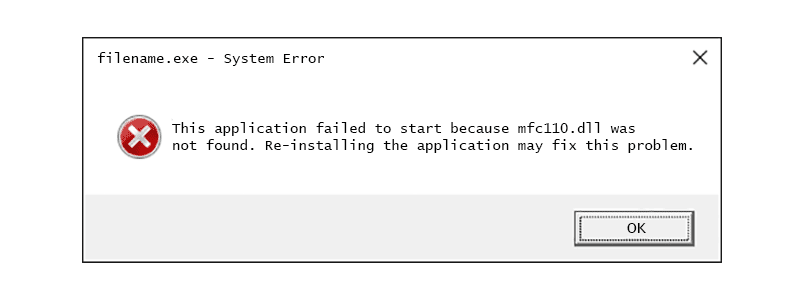Mfc110.dll -virheet johtuvat, kun mfc110 DLL-tiedosto poistetaan tai vioittuu. Mfc110.dll -virheilmoituksia voi ilmestyä ohjelmia käytettäessä tai asennettaessa, kun Windows käynnistyy tai sammuu tai Windowsin asennuksen aikana. Joissakin tapauksissa mfc110.dll -virheet osoittavat rekisteriongelman, viruksen tai haittaohjelmaongelman tai laitteistovirheen. Varo sekoittamasta Msvcr110.dll-tiedostoa puuttuviin tai ei löydy -virheisiin.
Kuinka havaita mfc110.dll-virheet
On olemassa useita tapoja, joilla mfc110.dll-virheet näkyvät tietokoneessasi. Tässä on joitain yleisiä mfc110.dll-virheitä:
- Mfc110.dll ei löydy.
- Tämä sovellus ei käynnistynyt, koska mfc110.dll ei löytynyt. Sovelluksen uudelleenasentaminen voi ratkaista tämän ongelman.
- Ei löydä [PATH]mfc110.dll.
- mfc110.dll-tiedosto puuttuu.
- Ei voi aloittaa [APPLICATION]† Vaadittu komponentti puuttuu: mfc110.dll. Ole hyvä ja asenna [APPLICATION] uudelleen.
Mfc110.dll-virheen konteksti on tärkeä tieto, josta on apua ongelman vianetsinnässä. Mfc110.dll-virhesanoma voi koskea mitä tahansa ohjelmaa tai järjestelmää, joka käyttää tiedostoa Microsoft-käyttöjärjestelmässä, mukaan lukien Windows 10, Windows 8, Windows 7, Windows Vista, Windows XP ja Windows 2000.
Kuinka korjata Mfc110.dll -virheet
Jos et voi käyttää Windowsia normaalisti mfc110.dll-virheen vuoksi, käynnistä Windows vikasietotilassa ja suorita jokin seuraavista vaiheista. Älä lataa mfc110.dll-tiedostoa DLL-lataussivustolta. On monia syitä, miksi DLL-tiedoston lataaminen on huono idea. Jos tarvitset kopion tiedostosta mfc110.dll, hanki se alkuperäisestä, laillisesta lähteestä.
-
Lataa ja suorita Visual C++ Redistributable for Visual Studio 2012 Update 4 -paketti. Tämä korvaa tai palauttaa mfc110.dll-tiedoston Microsoftin viimeisimmällä kopiolla. Tämän päivityksen asentaminen on lähes aina ratkaisu mfc110.dll-virheisiin. Microsoft tarjoaa tälle päivitykselle useita latausvaihtoehtoja, jotka perustuvat asentamasi Windows-versioon: x86 (32-bittinen) tai x64 (64-bittinen).
-
Palauta mfc110.dll roskakorista. Joskus mfc110.dll-tiedosto ei puuttu; se on ehkä vahingossa poistettu. Jos epäilet, että tiedosto mfc110.dll on poistettu, mutta olet tyhjentänyt roskakorin, palauta mfc110.dll ilmaisella tiedostonpalautusohjelmalla. Palauta poistettu kopio tiedostosta mfc110.dll tiedostonpalautusohjelmalla vain, jos poistit tiedoston ja se toimi kunnolla ennen sen poistamista.
-
Suorita virus-/haittaohjelmatarkistus koko järjestelmästäsi. Jotkut mfc110.dll -virheet liittyvät virukseen tai muuhun haittaohjelmainfektioon tietokoneessa, joka on vioittunut DLL-tiedoston. On mahdollista, että mfc110.dll-virhe liittyy vihamieliseen ohjelmaan, joka naamioituu tiedostoksi.
-
Kumoa viimeisimmät järjestelmämuutokset järjestelmän palauttamisen avulla. Jos epäilet, että mfc110.dll-virheen aiheutti tärkeän tiedoston tai kokoonpanon muutos, järjestelmän palautus voi ratkaista ongelman.
-
Asenna uudelleen ohjelma, joka aiheutti mfc110.dll -virheen. Jos mfc110.dll -virhe ilmenee käytettäessä tiettyä ohjelmaa, asenna ohjelma uudelleen. Käytä ilmaista asennuksen poistoohjelmaa sovelluksen poistamiseen varmistaaksesi, että kaikki ohjelmiston jäännökset poistetaan ennen sen asentamista uudelleen. Nämä ohjelmat varmistavat, että poistosta ei jää jäljelle mitään, mikä voisi aiheuttaa muita DLL-ongelmia.
-
Asenna saatavilla olevat Windows-päivitykset. Monet Service Pack -paketit ja muut korjaustiedostot korvaavat tai päivittävät Microsoftin jakamat DLL-tiedostot tietokoneessasi. Mfc110.dll-tiedosto saattaa sisältyä johonkin näistä päivityksistä.
-
Testaa tietokoneen muistia ja testaa kiintolevyä. Tietokoneen muisti ja kiintolevy ovat todennäköisimpiä komponentteja, jotka voivat aiheuttaa mfc110.dll -virheitä näiden osien epäonnistuessa. Jos laitteisto epäonnistuu jossakin testissäsi, vaihda muisti tai kiintolevy mahdollisimman pian.
-
Palauta Windows-asennus. Jos yllä olevat yksittäisen mfc110.dll-tiedoston vianetsintäohjeet eivät auta, suorita käynnistyksen korjaus tai korjausasennus palauttaaksesi Windowsin DLL-tiedostot toimiviin versioihin.
-
Käytä ilmaista rekisterin puhdistusohjelmistoa mfc110.dll-ongelmien korjaamiseen rekisterissä. Ilmainen rekisterinpuhdistusohjelma poistaa virheelliset mfc110.dll-rekisterimerkinnät, jotka aiheuttavat DLL-virheitä. Tämä on viimeinen keino ennen seuraavaa tuhoisaa askelta.
-
Suorita Windowsin puhdas asennus. Windowsin puhdas asennus tyhjentää kaiken kiintolevyltä ja asentaa uuden Windows-kopion. Jos mikään yllä olevista vaiheista ei korjaa mfc110.dll-virhettä, tämän pitäisi olla seuraava toimenpide. Kiintolevylläsi olevat tiedot poistetaan puhtaan asennuksen aikana. Tee parhaalla mahdollisella tavalla ratkaistaksesi mfc110.dll -virhe käyttämällä tätä edeltävää vianetsintävaihetta.
-
Tee laitteisto-ongelman vianmääritys, jos mfc110.dll-virheet jatkuvat. Windowsin puhtaan asennuksen jälkeen DLL-ongelma saattaa liittyä vain laitteistoon.
Tarvitsetko lisää apua?
Jos et halua korjata tätä ongelmaa, katso Miten saan tietokoneen korjattua? saadaksesi täydellisen luettelon tukivaihtoehdoistasi sekä apua kaikessa matkan varrella, kuten korjauskustannusten laskemisessa, tiedostojen poistamisessa ja korjauspalvelun valitsemisessa.